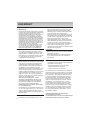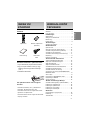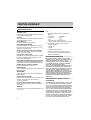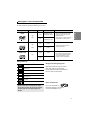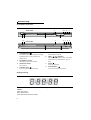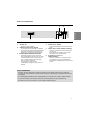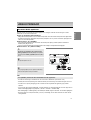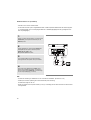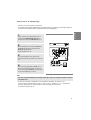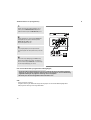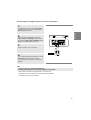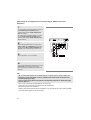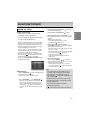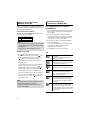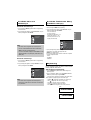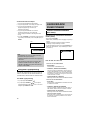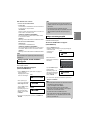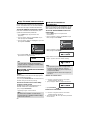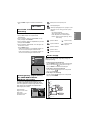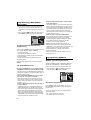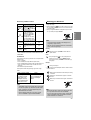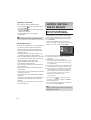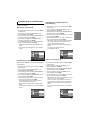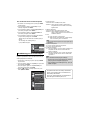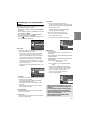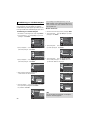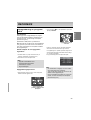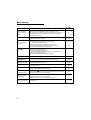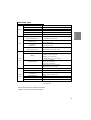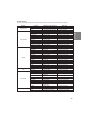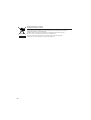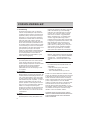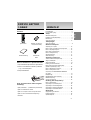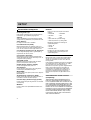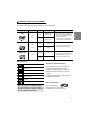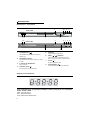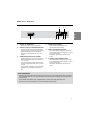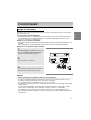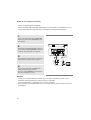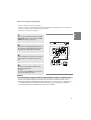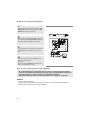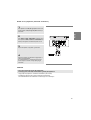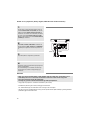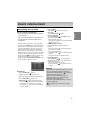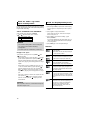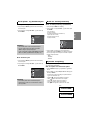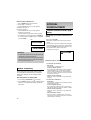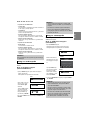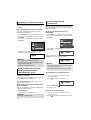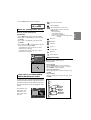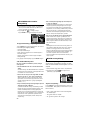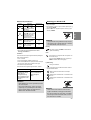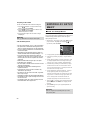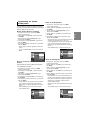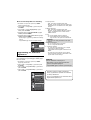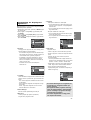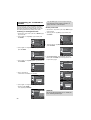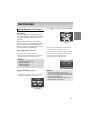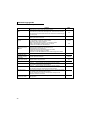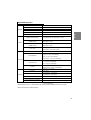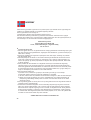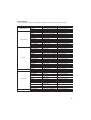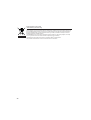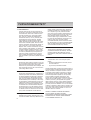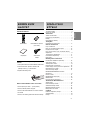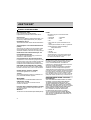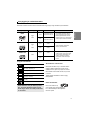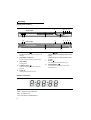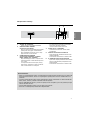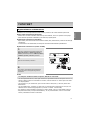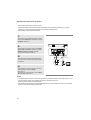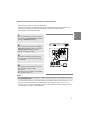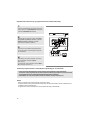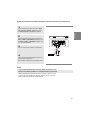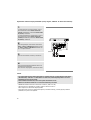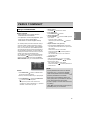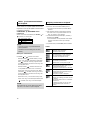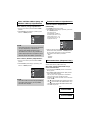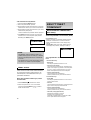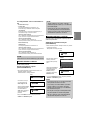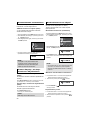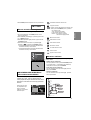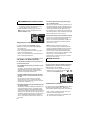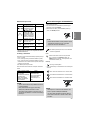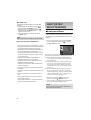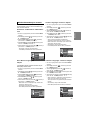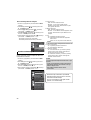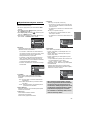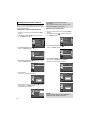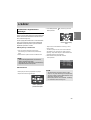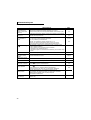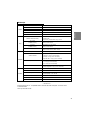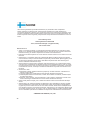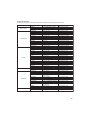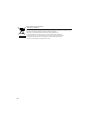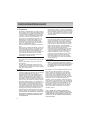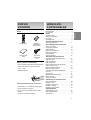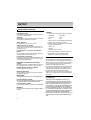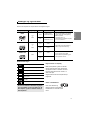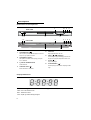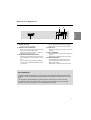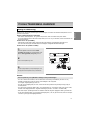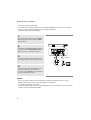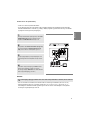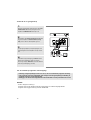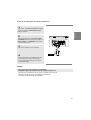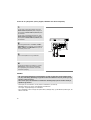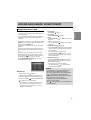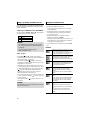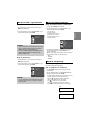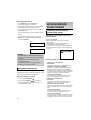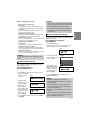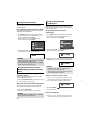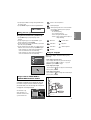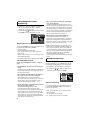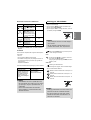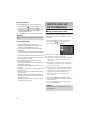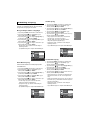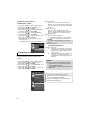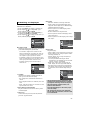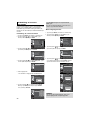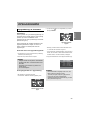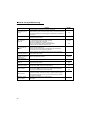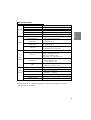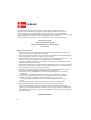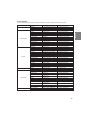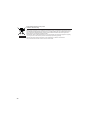Samsung DVD-P365 Bruksanvisning
- Kategori
- DVD-spelare
- Typ
- Bruksanvisning
Sidan laddas...

2
SÄKERHET
SÄKERHET
1. Placering
Kontrollera att nätspänningen stämmer överens
med dem som anges på etiketten på apparatens
baksida. Stall DVD-spelaren plant, på ett
lämpligt underlag (möbel) och se till att den fär
got ventilation genom att lämna (7-10) fritt
utrymne runt om. Kontrollera att ventilations-
springorna inte är övertäckta. Placera ingenting
på DVD-spelaren. Placer ade inte pa förtäkare
eller annan utrusning som kan bli varm. Innan
du flyttar spelaren måste du försäkra dig om att
skivfacket är tomt. DVD-spelaren arbertas kon-
tinuerlig. När den står i standby innebär det inte
att den är skild den från nätet, vilket
rekomenderas om du inte anväder den uneder
en viss tid. När du kopplar bort enheten från
ström ska kontakten dras uf från vägguttaget,
därför ska väggkontakten vara lättåtkomlig.
2. För säkerhetens skull
Oppna aldrig apparaten eller någon av dess
delar. Det kan vara farligt för dig eller för vissa
känsliga delar. Du utsätter dig för risk för elek
triska stötar och för lasesträlen. Försok inte titta
in i apparaten genom att se in i det öppnade
skivfacket eller andra öppningar.
3. Obs
Skydda spelaren mot fuktighet och Hetta (öppen
spis), liksom mot utrusning som avger starka
magnetiska eller alecktriska fält (högtalare…).
Dra ur nätkabeln om spelaren inte fungerar rik
tigt. Spelaren är inte avsedd för Industriell
användning utan endast för hemmabruk. Denna
produkt är inte hemmabruk. Denna produkt är
endast avsedd att användast för privat brukt. Att
kopiera eller ladda ner musikfiller i avsikt att
avyttr dem, eller för all annan vinstgivande ver
skamhet, innebär eller kan innebära ett brtt mot
patent-och upphovsrättla gen.
GARANTNIS UPPHÖRANDE : ENLIGT
GÄLANDE LAGSTIFTNING I PATENT-OCH
UPPHOVRÄTTLAGEN OCH ALLA ANDRA
RÄTTIHETER, UPPHÖR ATT GÄNANTI ATT
GÄLL TILL FÖLDJD V PRODUKTENS
ANVÄNDNING PÅ ALLA ANDRA VILLKOR ÄN
DE OVAN BESKRIVNA.
Kondensbildning: Om apparaten och/eller skivor
na tas in från kyla till värme, t.e.x. eftr transport
vindtrtid, vänta då ungefär två timmer tills de
uppnått rumstemperatur. På så sätt unviker man
allvarliga skador.
4. DVD-SKIVAN
Var försigtig när du hanterar dina skivor. Håll
skivorna med fingrarna runt kanten eller i hålet.
Lägg altid in skivan med etten uppåt ( gäller
enkelsidig skiva). Vid behov skall du altid använ
da en mjuk trasa när du rengör skivan.
Torka från mitten och utåt. Lägg alltid tillbaka ski
van i fordalet när du har spelat den och placera
fordelet vertikalt. Lägg altijd in skivan korekt i slä
den-använd styrlackarna. Använd aldrug
rengörningssprayer, bensin, vätskor som alstar
statisk elektricitet eller andra løsningsmedel om
skivytan år smustsig. Torka Försiktigt med en
mjuk, fuktig trasa (endast vatten). Torka aldrig av
skivan med en roterande röselse, eftersom
cirkulara repor då kan uppstå och därmed orsaka
störningar vid avspelnigen.
5. Batteri
Bateried som avänds i denna produkt innehåller
miljöfarlinga kemikalier.
Släng aldrig batteriet i de vanliga hushållssopor
na. Vi rekommenderar att en servicetekniker
byter batteriet.
6. Underhåll av höljet
Av säkethersskäl bör du dra ut nätkontakten från
vägguttaget innan regöring.
• Använd aldrig besen, thinner eller andra
kemiska lösmedel vid rengöring.
• Torka av höljet med en mjuk trasa.
Den enhed som denna bruksanvisning medföljer är
licensierad med vissa upphovsrätter för vissa tredje
parter. License är begränsad till privat icke-kommer-
seil använding av den slutliga användaren för det
licensierade innelållet. Inga rättigheter avser kom-
mer-siell användning. Licensen täcker inte någon
annan enhet än denna och licensen omfattar inte
någon oli-censiered enhed eller process i enlighet
met ISO/ IEC 11172-3 eller ISO /IEC 11172-3
använd eller såld till-sammans med denna enhed.
Licesen täcker bara an användningen av denna
enhet för att koda och/eller avkoda ijudfielr enligght
ISO/IEC 11172-3 eller ISO/IEC 13818-3. Licensen
ger inga rättigheter för produkter eller functionner
som inte överensstämmer med ISO/IEC 11172-3
eller ISO/IEC 13818-3.
VARNING: ANVÄNDNING AV KONTROLLER,
INSTALLNINGAR OCH ANDRA
TILLVÄGAGÅNGSSÄTT ÄN DE SOM SPECIFICERAS
HÄR KAN RESULTERA I FARLIG STRÅLNING.

3
INNAN
INNAN
DU
DU
ST
ST
AR
AR
T
T
AR
AR
Svenska
1. Öppna batterriluckan på fjårrkontrollens baksida.
2. lägg i två stycken batterier av AAA-typ. Lägg i
batterierna korrekt anligh polaritet-märkningen
(+och - ).
3. Sätt tillbaka batterriluckan.
Fjärrkontroll
-
Barrerer till fjärkontroll
(AAA Size)
Bruksanvisnig
Video/Audio
kabel
Installera batterier i fjärrkontrollen
Om fjärrkontrollen inte fungerar
korrekt:
- Kontollera polariteten (+och -). påbatterierna.
- Kontrollera att batterierna inte är slut.
- Kontrollera att det inte finns något hinder mellen
fjårsensorn och fjårkonrollen.
- Konrtorllera att de inte finss någon fluorescerande
belysnig i närheten.
Sakerhet . . . . . . . . . . . . . . . . . . . . . . . . . . . . . . . 2
Innan du startar . . . . . . . . . . . . . . . . . . . . . . . . . . 3
Inställningar
Skivfunktioner . . . . . . . . . . . . . . . . . . . . . . . . . . . 4
Skivtyper och karakteristik . . . . . . . . . . . . . . . . . . 5
Beskrivning . . . . . . . . . . . . . . . . . . . . . . . . . . . . . 6
Fjärrkontrollen . . . . . . . . . . . . . . . . . . . . . . . . . . . 8
Anslutningar
Ansluta DVD-spelaren . . . . . . . . . . . . . . . . . . . . . 9
Basfunktioner
Spela en skiva . . . . . . . . . . . . . . . . . . . . . . . . . 15
Söka och hoppa över kapitel eller låt . . . . . . . . . 16
Använda visningsfunktionen (DISPLAY) . . . . . . . 16
Använda skiv-och tetelmenyn . . . . . . . . . . . . . . 17
Använda Funktion Meny (Funktionsmenyn) . . . 17
Repetering . . . . . . . . . . . . . . . . . . . . . . . . . . . . 17
Längsam uppspelning . . . . . . . . . . . . . . . . . . . . 18
Anvancerade Funktioner
Justera bildförhållandet (EZ View) . . . . . . . . . . . 18
Välja spark med AUDIO-knappen . . . . . . . . . . . . 19
Välja textningsspråk . . . . . . . . . . . . . . . . . . . . . . 19
Välja önskad kameravinkel . . . . . . . . . . . . . . . . 20
Användafunktionen Instant Replay/Skip . . . . . . . 20
Använda bokmarkesfunktionen. . . . . . . . . . . . . . 20
Använda funktioner för zooming . . . . . . . . . . . . . 21
Visningmeny (clip menu) för MP3/WMA/JPEG/
MPEG4/CD Audio . . . . . . . . . . . . . . . . . . . . . . . 21
Val av mapp. . . . . . . . . . . . . . . . . . . . . . . . . . . . 21
Uppspelning av MP3/WMA/CD Audio . . . . . . . . . 22
Uppspelning av MPEG4 . . . . . . . . . . . . . . . . . . . 22
Visning av bild-cd. . . . . . . . . . . . . . . . . . . . . . . . 23
Ändra Installnings Menyn
Använda inställningsmenyn (SETUP MENU) . . . 24
Inställning av språfunktioner . . . . . . . . . . . . . . . . 25
Inställning av ljudalternative . . . . . . . . . . . . . . . . 26
Inställning av surroundijud . . . . . . . . . . . . . . . . . 27
Inställning av föraldsskydd . . . . . . . . . . . . . . . . . 28
Referens
Uppsgradering av programvara . . . . . . . . . . . . . 29
Felsökning . . . . . . . . . . . . . . . . . . . . . . . . . . . . . 30
Tekniska data. . . . . . . . . . . . . . . . . . . . . . . . . . . 31
INNEHÅLLSFÖR
INNEHÅLLSFÖR
TECKNING
TECKNING
Tillbehör

4
INSTÄLLNINGAR
INSTÄLLNINGAR
Utmärkt ijud
Dolby Digital-sytem utvecklad av DOLBY Labs erb-
juder kristallklar ijudåtergivnig.
TV-bild
Video med MPEG2-kompression. Både normal bild
och bredbild (16:9) kan visas.
Slow Motion
En vikting scen kan visas långsamt.
Föräldraskydd (DVD)
Med föraldraskyddet användare välja en nivå som
hidrar barn från att vissa typer av filmer, som t ex.
våldsfilmer, vuxenfilmer, etc.
Olika menyfunktioner på skärmen
Du kan välja olika spårk (Ijud/texning) och kamer-
avinklar när du tittar på film.
Progressiv skanning
Med hjälp av progressiv skanning skapas en förbät-
trad bild med dubbla skanningslinjer på en tradi-
tionell, sammanflätad bild.
EZ VIEW (fullskärmsvisning) (DVD)
Genom enkel visning aktiveras bildjusteringen så att den
överensstämmer med TV:ns skärmstorlek (16:9 eller 4:3).
Digital Photo Viewer (JPEG)
Du kan visa digitala foton på din TV.
Repeatering
Du kan repetera en lat eller film genom att trycka på
REPEAT-kanppen.
MP3/WMA
Denna apparat kan spela skivor som skapats från
MP3/WMA-filer.
Direkt Repris (DVD)
Denna function används för att visa en repris av de
senaste 10 sekunderna av filmen från den
nuvarande positionen.
Instant Skip (direkt hopp) (DVD)
Denna funktionen flyttar dig framåt 10 sekunder vid
uppspelning
MPEG4
Denna spelare kan spela upp MPEG4-format i form
av en avi-fil.
OBS
- Skivor som intekan spelas upp på denna
spelare.
• DVD-ROM • DVD-RAM
• CD-ROM • CDV
•CDI • CVD
• Super Audio CD (utom CD-lager)
• CDG: er endast uppspelning av ijud, ej bilder.
- Föjande kan spelas upp beronde på hur
inspelningen gjorts.
• DVD-R, +R
• CD-RW
• DVD+RW, -RW (V mode)
- Spelaren kan kanske inte spela upp vissa
cd-r, cd-rw-och dvd-r-skivor beroende på det
sätt de är inspelade på.
KOPIERINGSSKYDD
Många DVD-skipor är kodade med ett kopier-
ingsskydd. P g a. detta ska du endast ansluta din
DVD-spelare direkt till en teve, inte till en
videobandspelare. Om du ansluter spelaren till
en videobandsspelare, kan bilden innehaålla
störningar från kopieeringsskyddet.
denna produkt innehåller en teknologi för kopier-
ingsskydd osm bygger på vissa amerikanska
paten och andra företag. Användnigen av macro-
visio teknologi för upphovsrättsskydd i denna
produkt måste auktoriseras av macrovision och
gäller endast för hemmabrukt och övriga begrän-
sade betalvisnigar, såvida inte ytterligarerät-
tigheter erhales från Macrovision. Det är förbjud-
ed att isär produkten eller anvuanda reverse
engineering.
PROGRESSIVE SCAN OUTPUT
(525p/625p)
ANVÄNDARE SKA LÄGGA MÄRKE TILL ATT INTE
ALLA S K HÖGDEFINITIONSTEVEAPPARATER
ÄR FULLT KOMPATIBLA MED DENNA PRODUKT
OCH KAN FÖRORSAKA PROBLEM MED BILDEN.
NÄR DET GÄLLER 525 ELLER 625 PROGRES-
SIVE SCAN-BILDPROBLEM REKOMMENDERAS
ANVÄNDAREN ATT SÄTTA ANSLUTNINGEN PÅ
”STANDARD DEFINITION”- UTMATNING. OM DET
FINNS FRÅGOR RÖRANDE VÅRA TEVEAPPA-
RATERS KOMPATIBILITET MED DENNA MODELL
AV 525p OCH 625p DVD-SPELARE VAR VÄNLIG
KONTAKTA VÅRT KUNDSERVICECENTER.”
Skivfunktioner

5
Svenska
Din DVD-spelare kan spela upp följande typer av skivor.
Skivmärkning
Region Kodningsregioner
Både DVD-spelare och skivor är kokade
efter vilken region de ska användas i.
Dessa regionkoder måste överensstämma
för att en skiva ska gå att spela.
Du får endast föra in en DVD-skiva i taget.
Om du för in två eller fler skivor går det inte
att spela upp dem och DVD-spelaren kan
skadas.
12 Cm
8 Cm
Enkelsidig 240 min.
Dubbelsiding 480 min.
Enkelsidig 80 min.
Dubbelsidig 160 min.
Ljud
+
Video
- DVD ger utmuarkt ijud-och videok-
valitet tack vare Dolby Digital-och
MPEG2-systemet.
- Olika visnings-och ijudfunctioner kan
enkellt ställas in i menysystemet.
skivtyp/Märkning
Inspelningstyp Skivstorlek Max. speltid Karakteristik
DVD
12 Cm
8 Cm
74 min.
20 min.
Ljud
+
Video
-Video CD-ijud, VHS-kvalitet och
MPEG1-kompression.
VIDEO-CD
12 Cm
8 Cm
74 min.
20 min.
Ljud
- En CD spelas in med digital signal,
vilket ger bättre, mindre störningar
och mindre försämring av ijud-
kvaliteten after lång langringstid.
AUDIO-CD
~
DIGITAL
SOUND
STEREO
PAL
Kodningsregion
För PAL-system i Storbritannien, Frankrike,
Tyskland, etc.
Dolby Digital-skiva
Stereoskiva
Digital ljudskiva
DTS-skiva
MP3-skiva
DivX Certifierad
DivX, DivX Certifierad och
tillhörande logotyper är varumärken
som tillhör DivXNetworks, Inc.
Skivtyper och karakteristik

6
Framsidans kontroller
Displayvisning
1. STANDBY/ON ( )
När spelaren kopplas in, tänds nätlampan. När knappen
STANDBY/ON trycks in, tänds en blå lampa och
spelaren slås på.
2. STANDBY-indikator
När spelaren kopplas in, tänds nätlampan.
3. SKIVFACK lampa
Sätt in skivan här.
4. OPEN/CLOSE ( )
Tryckk för at öppna eller stuanga skivfacket.
5. DISPLAY
Funktionsindikatorer visas här.
6. SKIP ( / ) SEARCH
Tällä painikkeella voit selata levyä eteen- tai taaksepäin.
Painikkeella voit myös ohittaa nimikkeen, jakson tai
raidan.
7. STOP ( )
Stoppar skivuppspelnigen.
8. PLAY/PAUSE ( )
Tryck för att starta eller pausa uppspelnig.
Beskrivning
Visar olika meddelanden rörande olika operationer, t ex PLAY, STOP,
LOAD…
nodSC: Skiva saknas.
OPEn: Släden är öppen.
LOAd: Skivinformationen läses till spelaren.
1
7
8
6
23
4
5
6
1
2
3
4
7
8
5
6
6
DVD-P360
DVD-P365

7
Svenska
beskrivning-Baksidan
1. SCART AV
- Ansluts till TV med scartingång.
2. DIGITAL AUDIO OUT JACKS
- Anv¨ånd antigen en opstik kabel eller en koaxialkabel
för att ansluta till en kompatibel Dolby Digital-mottagare.
- Används för att ansluta till en A/V-förstärkare som
innehåler Dolby Digital-dekoder eller DTS-dekoder.
3. KOMPONENTIVIDEOUTGÅNGAR
-Avvuand dessa utgångar om du her en teve med
Komponentvideoingångar. De stöder P.pb. och Y-Video.
- Om videoutgången P-SCAN har valts i instalnings-
menyn, är lägena Interlanced Scan (radsprång),
Video och S-Video inte åtkomliga.
- Om videoutgången I-SCAN har valts i
Inställningsmenyn, är lägena Progressive Scan och
åtkomliga.
4. AUDIO OUT JACKS
- Ansluit till audioningångarna på teve, audio/videomot-
tagare.
5. VIDEO OUT JACK (VIDEO UTGÅNG)
- Anvuand en videokabel för att ansluta till videoingan-
gen på en teve.
-Videoutgången maste vualjas till I-SCAN, SCART
Output eller S-VIdeo i inställningsmeyn.
6.
S-VIDEO OUT JACK ( S-
VIDEOUTGÅNG)
- Använd en S-videokabel för att ansluta denna till S-
video ingången på en teve För bättre bildkvalitet.
-Videoutgången i inställningsmenyn måste vara satt till
S-Video.
VIKTIGT ANMÄRKNING
- Ttta efter i din teves bruksanvisning för att ta reda på om teven stöder progressive scan (P-SCAN).
Om det är så, följ instruktionerna i tevens bruksanvisning om inställningar för Progressive Scan i tevens
menysystem.
- Om videoutgången P-SCAN har valts i inställningsmenyn, kan inte video och S-Video , SCART användas.
- Om enheten anslutits till en teve eller skärm som inte är kompatibel sker ingen bildutmatning.
- Se sidorna 27 för mera information om ur du använder instållningsmenyn.
2
1
3
4526

8
Fjärkontrollen
1
2
3
4
5
6
7
8
9
10
14
11
12
13
15
16
17
18
19
20
21
22
23
5. INSTANT REPLAY-knapp
Denna funktion avänds för att visa en repris sv de sen-
ate 10 Sekunderna av filmen från den nuvarande
6. SKIP-Knapp ( / )
Anvand för att utesluta titel, avsnitt eller spår.
7. STOP Button ( )
8. Knappen-MENU
Tar fram DVD-spelaren meny.
9. ENTER/DIRECTION
¥¥
knapp.
Denna knapp fungerar som omkoplingsknapp.
10. EZ VIEW kanpp
Easy View kan omvandl bilder i letterboxformat till full-
skärmsvisnig på din vanliga TV.
11. Knappen DISC MENU
Visar skivan meny på skärmen.
12. SUBTITLE-knapp
13. AUDIO-Knapp
Avänd denna knapp för att komma åt olika audiofunktioner
på en skiva.
14. ZOOM-knapp
Förstorar DVD-bilden.
15. OPEN/CLOSE ( )-knapp
Levykelkan avaaminen ja sulkeminen.
16. STEP-knapp
Stegar framåt en bild i taget.
17. INSTANT SKIP-knapp
Denna funktion flyttar dig fråmat 10 sekunder vid upp-
spelning.
18. PLAY/PAUSE-knapp( )
Starta uppspelning/pausa uppspelning.
19. RETURN-knapp
Atervänder till föregående meny.
20. INFO-knapp
Visar aktuellt information om skivan.
21. CANCEL-Knapp
Avänds för att ta bort menyer eller statusvisningar från
scärment.
22. REPEAT A-B -painike
Mahdollistaa valitun kohdan (A–B) uudelleentoiston.
23. REPEAT-knapp
För repetering av en titel, kapitel, låt eller skiva.
1. DVD Av/På-knapp
Stänger av/på strömmen.
2. SIFFERKNAPPAR
3. VIDEO SEL.-knapp
Ändra Video output-läge.
4. SEARCH -Knapp ( / )
Ger dig möjlighet attsöka framåt/båkat på en skiva.

9
ANSLUTNINGAR
ANSLUTNINGAR
Svenska
Följande avsnitt visar exempel på anslutningstyper som vanligtvis används vid anslutning av en DVD-
spelare till TV och andra komponenter.
Innan du ansluter DVD-spelaren
- Stäng alltid av DVD-spelaren, TV:n och andra komponenter innan du ansluter eller plockar bort några kablar.
- Se bruksanvisningen för ytterligare komponenter (exempelvis en TV) som du ansluter för ytterligare infor-
mation om vissa komponenter.
Ansluta till en TV (SCART)
- För att använda SCART-funktionen ansluter du SCART-polen (EXT) på DVD-spelarens baksida till
SCART-polen (IN) på din TV.
- Om din TV inte är utrustad med en SCART-funktion kan du välja en av följande anslutningstyper:
Ansluta till en TV (Video CVBS)
1
Använd bild- och ljudkablarna för att ansluta polerna
VIDEO (gul)/AUDIO (röd och vit) OUT på DVD-spelarens
baksida till polerna VIDEO (gul)/AUDIO (röd och vit) IN på
din TV.
2
Sätt på DVD-spelaren och TV:n.
3
Tryck på ingångsväljaren på TV:ns fjärrkontroll tills bildsig-
nalen från DVD-spelaren visas på TV-skärmen.
OBS
- Om ljudkabeln placeras för nära strömsladden kan det uppstå brus.
- Se sidan för Anslutning av förstärkare om du vill ansluta en förstärkare. (Se sidorna 13-14)
- Antalet poler och dess placering kan variera beroende på TV-utrustning. Se bruksanvisningen för din TV.
- Om det finns en pol för ljudingång på TV:n ansluter du den till [AUDIO OUT][vänster] (vit) på DVD-
spelaren.
-Om du trycker på knappen VIDEO SEL. när DVD-spelaren är i stoppläge eller det inte finns någon skiva i
ändras videoutgångsläget enligt följande: ( I-SCAN ➝ P-SCAN ➝ SCART RGB)
- När videoutgången i inställningsmenyn är inställd på P-SCAN, fungerar inte Video- och S-Video-utgångarna.
- Anslut inte Scart och Component Video (Y, Pb, Pr) ut samtidigt, de kan störa varandra och du fär sämre
visningskvalitet.
Ansluta DVD-spelaren
RÖD
VIT
GUL
VIT
GUL
Ljudkabel
Video-kabel
ELLER
RÖD

10
Ansluta till en TV (S-Video)
- Ansluta till TV:n med en S-Video-kabel.
- Du kommer att kunna njuta av högkvalitativa bilder. S-Video separerar bildelementen till svartvita signaler
(Y) och färgsignaler (C) för att visa tydligare bilder än i standardingångsläget för bild. (Ljudsignaler över-
förs via ljudutgången.)
1
Använd en S-Video-kabel (medföljer ej) och anslut till polen
S-VIDEO OUT på DVD-spelarens baksida till polen S-
VIDEO IN på TV:n.
2
Använd bildkablarna och anslut till polerna AUDIO (röd
och vit) OUT på DVD-spelarens baksida till polerna
AUDIO (röd och vit) IN på TV:n.
Sätt på DVD-spelaren och TV:n.
3
Tryck på ingångsväljaren på TV:ns fjärrkontroll tills S-
Video-signalen från DVD-spelaren visas på TV-skärmen.
4
Ställ in Video Output (Bildutgång) på I-SCAN i menyn
Display Setup (Inställningar för skärm). (Se sidorna 27)
Du kan använda knappen VIDEO SEL. för att ändra läget
för Video Output (Bildutgång). (se sidan 9)
OBS
- Se sidan för Anslutning av förstärkare om du vill ansluta en förstärkare. (Se sidorna 13-14)
- Antalet poler och dess placering kan variera beroende på TV-utrustning.
Se bruksanvisningen för din TV.
- Anslut inte S-Video och Component Video (Y, Pb, Pr) ut samtidigt, de kan störa varandra och du fär sämre
visningskvalitet.
RÖD
VIT
RÖD VIT
Ljudkabel
S-Video-kabel
(medföljer ej)

11
Svenska
Ansluta till en TV (Radsprång)
- Ansluta till TV:n med Component video-kablar.
- Component video separerar bildelementen till svartvita signaler (Y) och blå (P
B
) och röda (P
R
) signaler för
att visa klarare och tydligare bilder. (Ljudsignaler överförs via ljudutgången.)
1
Använd Component video-kablar (medföljer ej) för att
ansluta polerna COMPONENT VIDEO OUT på DVD-
spelarens baksida till polerna COMPONENT IN på TV:n.
2
Använd bildkablarna och anslut till polerna AUDIO (röd
och vit) OUT på DVD-spelarens baksida till polerna
AUDIO (röd och vit) IN på TV:n.
Sätt på DVD-spelaren och TV:n.
3
Tryck på ingångsväljaren på TV:ns fjärrkontroll tills
Component-signalen från DVD-spelaren visas på TV-skär-
men.
4
Ställ in Video Output (Bildutgång) på I-SCAN i menyn
Display Setup (Inställningar för skärm). (Se sidorna 27)
Du kan använda knappen VIDEO SEL. för att ändra läget
för Video Output (Bildutgång). (se sidan 9)
OBS
- Om Video output (Bildutgången) är felaktigt inställd på S-Video med Component-kablarna anslutna
blir skärmen röd.
- Se sidan för Anslutning av förstärkare om du vill ansluta en förstärkare. (Se sidorna 13-14)
-TV:ns Component-portar är märkta “R-Y, B-Y, Y” eller “Cr, Cb, Y” i stället för “P
R
, P
B
, Y” beroende på
tillverkare. Antalet poler och dess placering kan variera beroende på TV-utrustning.
Se bruksanvisningen för din TV.
RÖD
VIT
RÖD
VIT
RÖD
BLÅ
GRÖN
RÖD
BLÅ
GRÖN
Ljudkabel
Component-kabel
(medföljer ej)

A
12
Ansluta till en TV (Progressiv)
1
Använd Component video-kablar (medföljer ej) för att
ansluta polerna COMPONENT VIDEO OUT på DVD-
spelarens baksida till polerna COMPONENT IN på TV:n.
2
Använd bildkablarna och anslut till polerna AUDIO (röd
och vit) OUT på DVD-spelarens baksida till polerna
AUDIO (röd och vit) IN på TV:n.
Sätt på DVD-spelaren och TV:n.
3
Tryck på ingångsväljaren på TV:ns fjärrkontroll tills
Component-signalen från DVD-spelaren visas på TV-skär-
men.
4
Ställ in Video Output (Bildutgång) på P-SCAN i menyn
Display Setup (Inställningar för skärm). (Se sidorna 27)
Du kan använda knappen VIDEO SEL. för att ändra läget
för Video Output (Bildutgång). (se sidan 9)
För att använda den progressiva bildutgången,
You need a TV set supporting the progressive scan
input function. And you have to set up the TV
- ska du först läsa bruksanvisningen för TV:n och ta reda på om din TV kan hantera progressiv
skanning. Om TV:n stöder progressiv skanning följer du anvisningarna i TV:ns bruksanvisning
angående inställningar för progressiv skanning i TV:ns menysystem.
- Beroende på TV kan anslutningssättet variera från bilden ovan.
OBS
-Vad är progressiv skanning?
Progressiv skanning har dubbelt så många skanningslinjer mot vid sammanflätad utgångsmetod.
Med progressiv skanning får du högre bildkvalitet.
RÖD VIT
RÖD
VIT
RÖD
BLÅ
GRÖN
RÖD
BLÅ
GRÖN
Ljudkabel
Component-kabel
(medföljer ej)

13
Svenska
Anslutning till ett högtalarsystem (2-kanals förstärkare)
1
Använd ljudkablarna och anslut polerna AUDIO (röd och
vit) OUT på DVD-spelarens baksida till polerna AUDIO
(röd och vit) IN på förstärkaren.
2
Använd videosignalkabeln/kablarna och anslut polerna
VIDEO, S-VIDEO, eller COMPONENT på DVD-spelarens
baksida till polen VIDEO, S-VIDEO, COMPONENT eller DVI
IN på din TV enligt beskrivningen på sidorna 9-12.
3
Sätt på DVD-spelaren, TV:n och förstärkaren.
4
Tryck på ingångsväljarknappen på förstärkaren för att välja
external input för att höra ljud från DVD-spelaren.
Se bruksanvisningen för förstärkaren för att ställa in dess
ljudingång.
OBS
-Vrid ner volymen när du sätter på förstärkaren.
Plötsliga höga ljudnivåer kan skada både högtalarna och dina öron.
- Ställ in ljudet i menyfönstret enligt förstärkaren. (Se sidorna 26)
- Antalet poler och dess placering kan variera beroende på förstärkare.
Se bruksanvisningen för din förstärkare.
RÖD
VIT
RÖD VIT
2-kanals stereo amp
Ljudkabel

14
Anslutning till ett högtalarsystem (Dolby digital, MPEG2 eller DTS
Amplifier)
1
Om du använder en optisk kabel (medföljer ej), ansluter du
polen DIGITAL AUDIO OUT (OPTICAL) på DVD-
spelarens baksida till polen DIGITAL AUDIO IN (OPTI-
CAL) på förstärkaren.
Om du använder en koaxialkabel (medföljer ej), ansluter
du polen DIGITAL AUDIO OUT (COAXIAL) på DVD-
spelarens baksida till polen DIGITAL AUDIO IN (COAXI-
AL) på förstärkaren.
2
Använd videosignalkabeln/kablarna och anslut polerna
VIDEO, S-VIDEO, eller COMPONENT på DVD-spelarens
baksida till polen VIDEO, S-VIDEO, COMPONENT eller
DVI IN på din TV enligt beskrivningen på sidorna 9-12.
3
Sätt på DVD-spelaren, TV:n och förstärkaren.
4
Tryck på ingångsväljarknappen på förstärkaren för att välja
external input för att höra ljud från DVD-spelaren.
Se bruksanvisningen för förstärkaren för att ställa in dess
ljudingång.
OBS
- När du ansluter DVD-spelaren till en DTS-förstärkare och spelar upp en DTS-skiva ställer du in
DTS på On i menyn Audio Setup. Om den är inställd på Off, kommer ljudet inte att höras eller
också blir ljudet mycket högt.
-Vrid ner volymen när du sätter på förstärkaren. Plötsliga höga ljudnivåer kan skada både högta-
larna och dina öron.
- Ställ in ljudet i menyfönstret enligt förstärkaren. (Se sidorna 26).
- Antalet poler och dess placering kan variera beroende på förstärkare.
Se bruksanvisningen för din förstärkare.
-Avlägsna dammskyddet från den optiska ljudutgången innan du använder den optiska kabeln (medföljer
ej) och sätt tillbaka skyddet när den inte används.
Optisk kabel
(medföljer ej)
Koaxialkabel
(medföljer ej)
eller
Dolby digital eller
DTS amp

15
Svenska
BASFUNKTIONER
BASFUNKTIONER
Spela en skiva
Innan uppselning
- Sätta på TV:n och ställa in rätt Video Input
<Bildingång> på TV:ns fjärrkontroll.
- Om du har anslutit ett ijudsystem, sätt på detta
och ställ in rätt ijudingångskanal.
Efter att du anslutit DVD-spelaren och tryck på POWER -
kanppen för första gången visas f¨ljande meny:Om du vill
välja spårk, tryck på en sifferknapp. (Denna meny visas
endast första gången du ansluter väljer spårk från början,
förloras alla installningarna i Setup-menyn.
Om du inte har angett språk för startfönstret kan inställ-
ningarna ändras så fort du slår på eller slår av strömmen.
Se därför till att välja det språk du vill använda.
När du har valt ett menyspråk kan du ändra det genom att
trycka på knappen på enhetens framsida i mer än 5
sekunder när det inte finns någon skiva inmatad.
Då visas fönstret SELECT MENU LANGUAGE igen där du
kan återställa önskat språk.
Uppspelning
1. Tryck på OPEN/CLOSE( ) knappen. STANBY-indikatorn
tänds och skivfacket mataasa ut.
2. Lägg försiktigt i en skiva med atiketten uppåt.
3. Tryck på PLAY/PAUSE ( ) eller OPEN/CLOSE ( )
knappen för att stänga helst under uppspelningen
.
-
När du stoppar skivuppspelning kommer spelaren
ihåg var du stoppade. När du sedan trycker på
PLAY/PAUSE ( ) knappen ingen,återupptas upp
spelningen fran det ställe där uppspelningen stop
pades.
4. Stoppa uppspelning tryck på STOP ( ) -knappen när
som helst under uppspelningen.
6. pausa uppspelning tryck pa PLAY/PAUSE ( ) -eller
STEP-knappen på fjårrkontollen när som helst under upp
spelningen.
- Bilden fryses, inget ljud hörs.
För att återuppta uppspelningen, tryck på
PLAY/PAUSE ( )-knappen igen
7. Stegvis uppspelning (utom för musik-CD)
Vrid JOG DIAL medurs eller tryck på knappen STEP på
fjärrkontrollen under uppspelning.
- Varje gång knappen trycks in eller den stegvisa ratten
vrid syns en ny bild.
- Inget ljud hörs under uppspelning bildruta-för-bildruta.
- Tryck på PLAY/PAUSE ( ) -knappen för att
återuppta normal uppspelning.
- Du kan endast spela upp bildruta-för-bildrura i
framåtriktning.
8. Slow motion-uppspelning
Tryck på knappen SEARCH (
/
) för att välja en
uppspelningshastighet mellan 1/8, 1/4 och 1/2 av normal
hastighet i läget PAUSE eller STEP.
- Inget ljud hörs under uppspelning i slow motion.
- Tryck på PLAY/PAUSE ( )-knappen för att återupp
ta normal uppspelning.
5. Ta ur skiva tryck på OPEN/CLOSE ( ) -knappen.
OBS
- Om spelaren lämnas i stoppläget mer än en
minututan nagån handling från användarens
sida aktiveras en skärmsläckare. Tryck på
PLAY/PAUSE ( )- knappen för att återupta nor-
mal uppspelning.
- Strömmen slås av automatiskt c;a 30 minuter
efter att splaren ställts i stopplaget (automatisk
avstängningsfunktion).
- Om DVD-speleren lämnas 5 minuter i
pauseläget, stoppar den.
-( ) -ikonen anger att fel knapp har tryckts in.
Press 1 for English
Touche 2 pour Français
Drücken Sie 3 für Deutsch
Pulsar 4 para Español
Premere 5 per Italiano
Druk op 6 voor Nederlands

16
Söka och hoppa över
kapitel eller låt
Under uppspelning kan du snabbt söka genom ett
kapitel ell en låt, eller använda SKIP-funktionen för
att hoppa vidare till nästa val.
Söka framat eller bakat.
Vrid tryck på knappen SEARCH ( eller ) på fjär-
rkontrollen i mer än en sekund.
OBS
- Den hastighet som är markerad i den här funktio-
nen kan skilja sig från den faktiska uppspelning-
shastigheten.
- Inget ljud hörs i sökningsläget (Utom CD).
DVD
VCD
CD
2X, 4X, 64X, 128X
4X, 8X
2X, 4X, 8X
Hoppa över låtar
Tryck pa ( eller ) knappen under uppspelnig.
- Vid uppspelning av en DVD-skiva, tryck på ( )-knap-
pen för att hoppa till nuasta kapitel. Om du trycker på
( )- knappen hoppar du till början av kapitelt.
Ytterligare en tritryckning förflyttar dig till början av
föregående kapitel.
-Vid uppspelning av en VCD2.0-skiva i Läget MENU off,
en VCD 1.1-skiva eller musik-CD, tryck på ( )-
kanppen hoppa till nästa låt. Om du trycker på( )-
knappen hoppar du till början av spåret Ytterligare en
trycning förflyttar dig till början av föregående spår.
- Om ett spår överskrider 15 minuter vid uppspelning av
en VCD och du trycker på -knappen, flyttar skivan
båkat 5 minuter. Om du trycker på
-Knappen, flyttar
skivan bakåt 5 minuter.
OBS
Vid uppspelning med VCD 2.0 fungerar den funk-
tionen endast när Menu är i läget off.
Välj Menu Off (Meny Av) genom att trycka på
knappen DISC MENU.
Använda visnings-
funktionen (DISPLAY)
Vid uppspelning av en DVD/
VCD/MPEG4
1. Tryck på knappen INFO pa fjarrkontollen under uppspelnig.
- Du kan välja Info i funktionsmenyn genom att trycka på
knappen MENU.
2. Tryck på knapparna / för att välja önskat alternativ.
- Vid uppspelning med VCD 2.0 fungerar den funktionen
endast när Menu är i läget off. Välj Menu Off (Meny Av)
genom att trycka på knappen DISC MENU.
3. Tryck på knapparna ¥/ för att utföra önskad inställning
och tryck sedan på ENTER.
- Du kan använda siffertangenterna på fjårkontrollen för
att gå direkt till en titel eller kapitel, eller starta
uppspelning från den falda tiden .
OBS
Uppspelning av önskad titel när det finns mer
än pa skivan.
Om det finns mer är en film på DVD-skivan,
Visaa varje film på listan.
De flesta DVD-skivor uar inspelde i form av
kapitel, så du kan lätt finna en viss del av ski-
van (som låtar på en musik-CD)
Dukan spela upp en film fran en viss tidpunk.
Tidssökningsfunktionen fungerar inte på vissa
skivor.
Avser språket för filmens ljudspår.
I exemplet spelas ijudet upp på engelska
med 5.1 kanaler. En DVD-skiva kan ha upp
till åtta olika ijudspår (spårk).
Visar de spårk för textremsan som finss pa
skivan. Du kan välja textrem spårk, eller ta
bort den helt från skärmen om du önskar det.
En DVD-skiva kan ha upp till 32 olika sprak
på textremsan.
(DivX)
Filstorleken står i relation till en viss upplös-
ning. Ju större filen är desto högre upplös-
ning visas. Om filens upplösning är låg skalas
den upp automatiskt. Detta gör att du kan se
en större skärm.
Title
Chapter
Time
Audio
Subtitle
4. Tryck på INFO igen för att ta bort skärmvisningen.

17
Svenska
Använda skivemenyn
1. Tryck på knappen MENU pa fjarkontrollen vid uppspelning
av en DVD-skiva.
2. Tryck på knapparna / för att välja Disc Menu och tryck
sedan på knappen eller ENTER.
OBS
- På vissa skivor fungerar inte skivmenyerna.
- Du kan också anända Disc Menu med DISC
MENU-knappen på fjårkontollen.
-I VCD 2.0 används knappen DISC MENU för att
välja läget Menu On (Meny På) eller Menu Off
(Meny Av).
Använda titelmenyn
1. Tryck på knappen MENU på fjärrkontollen vid uppspelning
av ev DVD-skiva.
2. Tryck på knapparna / för att välja Title Menu och tryck
sedan på knappen eller ENTER.
OBS
- På vissa skivor fungerar inte titelmenyerna.
-Titelmenyn visas bara om det finss minst två tit-
lar på skivan.
Använda Funktion meny (DVD/VCD)
1. Tryck pa knappen MENU vid uppspelning.
2. Tryck på knapparna / för att välja Function och tryck
sedan på knappen eller ENTER.
- Info (Se sidorna 16)
- Zoom (Se sida 21)
- Bookmark (Se sidorna 20 - 21)
- Repeat (Se sidorna 17 - 18)
- EZ View (Se sidorna 18 - 19)
- Angle (Se sidorna 20)
3. Tryck på knapparna / för att välja en av de fem
funktionerna. Tryck sedan på knappen eller
ENTER för att välja funktion.
Du kan också välja dessa funktioner med sina respektive
knappar på fjärrkontrollen.
- INFO
- EZ VIEW
- REPEAT
Du kan repetera ett spar, ett kapitel, önskkat avsnitt i
en titel (A-B) eller hela skivan.
Vid DVD/VCD-uppspelnig
1. Tryck på REPEAT på fjärrkontrollen. Indikatorengen För
repetering visas.
2. Tryck på knapparna ¥/ -för att välja Chapter, Title eller
A-B och tryck sedan på knappen ENTER.
- För DVD-skivor repeteras uppspelning eftr kapitel eller ;
VCD repeteras uppspelning efter skiva eller spår.
- Chapter ( ): Upprerpar det kapitel som spelas upp.
- Title ( ): Upprepar den titel som spelas upp
- Disc ( ): upprepar skivan som spelas.
- Track ( ): upprepar spåret som spelas.
- A-B: repeaterar ett segment som du valt på skivan.
Off 01 01 A - B
REPEAT
ENTER
T
01 01 A - B
REPEAT
ENTER
T
D
DVD
VCD
MenuReturnEnter
Press ENTER key
for Disc Menu
MenuReturnEnter
Press ENTER key
for Title Menu
MenuReturnEnter
Info
Zoom
Bookmark
Repeat
EZ View
Angle
Använda skiv-och
titelmenyn
Använda Funktionen Meny
(Funktion menyn)
Repetering
Off

18
Använda funktionen A-B Repeat
1. Tryck på knappen REPEAT på fjärkontrollen.
2. Tryck på knappen
¥/
-för att välja på knappen A-B.
3. Tryck på knappen ENTER där du vill att den
upprepade uppspelningen ska starta (A).
B markeras automatiskt.
4. Tryck på knappen ENTER där du vill att den
upprepade uppspelningen ska avslutas (B).
- Tryck på knappen CANCEL för att återgå till normal
visning.
5. Tryck igen på REPEAT för att återgå till vanlig uppspelning.
Tryck sedan på vänster ¥/ pil för att välja Off. Tryck på
ENTER.
Note
- A-B REPEAT gör att du kan ange punkt (B)
direkt efter att angett punkt (A).
- Repeteringsfunktionen kanske inte fungerar för
alla skivor.
- Vid uppspelning med VCD 2.0 fungerar den
funktionen endast när Menu är i läget off.
Välj Menu Off (Meny Av) genom att trycka på
knappen DISC MENU.
med den här funktionen kan du visa en repris av
scener i slow-motion för att närmare studera t ex
sportsekvenser, dansnummer ellr musikers teknik.
Vid DVD-uppspelning
1. Tryck på knappen PLAY/PAUSE ( ).
2. Tryck på knappen SEARCH (
/
) för att välja en
uppspelningshastighet mellan 1/8, 1/4 och 1/2 av normal
hastighet i läget PAUSE eller STEP.
Off 01 01 A - B
REPEAT
ENTER
T
01 01 A - B
REPEAT
ENTER
T
D
DVD
VCD
Längsam uppspelning
A
A
V
V
ANCERADE
ANCERADE
FUNKTIONER
FUNKTIONER
Justera bildförhållandet
(EZ View)
Uppspelning med ändrat bildförhal-
lande (DVD)
Tryck på knappen EZ VIEW.
- Bikdstrorleken (förhallandet) ändras varje gång du tryuckerpå
knappen.
- Skärmens zoomläge kan variera beroende på skärmens
inställningar i menyn Inställningar för skärm..
- För att säkerställa riktig funktion av knappen EZ VIEW bör du
ställa in den rätta bildkvoten i menyn Inställningar för skärm.
(Se sidorna 27)
Om du har en 16:9 TV
För skivor med 16: 9 bildförhållande
- WIDE SCREEN
Visar DVD-filmen i bildförhållandet 16:9.
- SCREEN FIT ( ANPASSA FÖR SKARMEN )
övre och undre dlen av bildenskärs av. När du speler upp
en skiva i bildförhållandet 2.35:1 kommer de svarta fälten
på skärmens topp och botten att försvinna. Bilden kommer
att se utsträck ut vertikalt. (På vissa typer av skivor försvin-
ner de svarta fälten in te helt)
- ZOOM FIT(ZOOMZ TILL VERTIKALT)
Bildens topp, botten och sidor skärs bort och bildens mitt förstoras.
För skivor med 4:3 bildförhallande
- Normal Wide
Visar DVD-filmen i bildförhållandet 16:9 Bilden kommer att
se utsträckt ut horisontelt.
- SCREEN FIT (ANPASSA FÖR SKÄRMEN)
övre och undre delen av bilden skär av och den visas pa
hela skärmen. Bilder kommer att se utsräckt ut vertikalt
- ZOOM FIT (ZOOM TILL MITTPUNK)
bildens topp, botten och sidor skär bort och bildens mitt förstoras.
-Vertical Fit (anpassa vertikalt)
När du tittar på en 4:3 DVD-skiva på en 16:9TV visas svar-
ta fält till höger och vänster på skärmen för att förhidra
sträcks ut horisontellt.
EZ VIEW
16:9 Wide Screen
Off

19
Svenska
Om du har en 4:3 TV
För skivor med 16:9 bildförhållande
- 4:3 Letter Box
Visar DVD-filmen i bildförhallandet 16:9 svarta fält kommer
att visas uppe och nere på skärmen.
- 4:3 Pan&Scan
Vänster och höger sida på skärmen delas av och det centr-
erade området i 16:9 skärmen visas.
- SCREEN FIT (ANPASSA FÖR SKÄRMEN)
Övre och undre delen av bilden skärmen. Bilden kommer
att se utsträckt ut vertikalt.
- ZOOM FIT
Bildens topp, botten och sidor skärs bort och bildens mitt förstoras.
Fuor skivor med 4:3 bildförhallande
- Normal Screen
Visar DVD-filmen i bildförhållandet 4:3.
- SCREEN FIT (ANPASSA FÖR SKÄRMEN)
Övre och undre delen av bilden skärs av och den visas på
hela skärmen. Bilden kommer att se utsträcktut vertikalt.
- ZOOM FIT
Bildens topp, botten och sidor skärs bort och bildens mitt förstoras.
OBS
Denna funktion kan uppföra sig olika beronde på
skivans typ.
Välja språk med AUDIO-
knappen
Du kan välja önskad ijudspråk snabbt och enkelt
med knappen AUDIO.
Använda AUDIO-knappen
(DVD/VCD/MPEG4)
1. Tryck på AUDIO-knappen. Ljudet ändras varje gång du
trycker på knappen.
Tillgängliga språk för ljud
visas som förkortningar.
2. Om du vill ta bort ijudsymoble, trycker du på CANCEL eller
RETURN.
ENG
DOLBY DIGITAL 5.1CH
AUDIO
DVD
När du spelar upp en
VCD kan du välja mellan
Stereo, Right eller Left.
Stereo
AUDIO
VCD
OBS
- Den här funktionen beror på vilka språk som
kodats på skivan och fungerar kanske inte med
alla skivor.
- En-DVD-skiva kan innehålla upp till 8.
- Se "Använda språk för ljud" på sidan 25 för att
alltid få samma språk när du spelar upp en
DVD.
Välja textningsspåk
Du kan snabbt och enkelt välja önskad undertext
med SUBTITLE-knappen.
Använda SUBTITEL-knappen
(DVD/MPEG4)
1. Tryck på SUBTITLE-knappen.
Undertexten ändras då knappen trycks upprepade gånger.
Undertextens språk
representers av
förkortningar
2. Om du vill ta bort symbolen för textremsan, trtycker du på
CANCEL eller RETURN.
OBS
- Beroende på DVD-skivan kan du ändra önskad
undertextning med Disc Menu.
Tryck på knappen DISC MENU.
- Den här funktionen beror på vilka under-
textningar som kodats på skivan och fungerar
kanske inte med alla DVD-skivor.
- En-DVD-skiva kan innehålla upp till 8.
- För att få samma språk för undertextning för
alla DVD-skivor; se “Använda språk för under-
textning” på sidan 25.
DVD
Off
SUBTITLE
Tryck på Audio-knappen
på fjärrkontrollen
upprepade gånger för att
välja önskat ljud på en
MPEG4 och tryck sedan
på ENTER.
AUDIO
MPEG4
PCM 1/2
Tryck på Subtitle-knappen
på fjärrkontrollen
upprepade gånger för att
välja önskad undertextning
på en MPEG4 och tryck
sedan på ENTER.
MPEG4
Off
MPEG4
ReturnEnter
Subtitle Selection
External Subtitle Off
readme.TXT
Non-standard fonts are not supported
Menu
Externa alternativ för
textning visas, beroende på
DivX-skivan.

20
Välja Önskad kameravinkel
När en DVD-skiva innehåller flera olika kameravin-
klar av en bestämd scen, kan du använda ANGEL-
funktionen för att välja en beståmd kameravinkel.
Använda ANGLE-funktionen (DVD)
IOm skivan innehåller flera kameravinklar, visas
sybolen för kameravinklar på skärmen.
1. Tryck på MENU-knappen på fjärrkontrollen under
uppspelning
2. Tryck på knapparna / för att välja Function och tryck
sedan på knappen eller ENTER.
3. Tryck på knapparna / för att välja Angle och tryck sedan
på knappen eller ENTER.
OBS
Om skivan bara innehåller en kameravinkel,
fungerar detta inte. I dagsläget innehåller väldigt
få skivor denna funktion.
4/6
Använda funktionen Instant
Replay/Skip
Att använda funktionen direkt repris
(DVD)
Om du missar en scen ka du se den ingen genom
att använda denna funktion.
Tryck på knappen INSTANT REPLAY. Den aktuella scenen fly-
ttas bakåt omkring tio sekunder och spelas upp.
Använda funktionen Instant Skip
(hoppa framåt (DVD)
Använda denna funktion för att direkt hoppa 10
sekunder framåt i den nuverande scene.
Tryck på knappen INSTANT SKIP.
- Uppspelningen hoppar 10 sekunder fråmat.
Avända bokmärkes-
funktionen
Med bokmärkesfunktionen (BOOKMARK)kan du välja
delär av en DVD-eller VCD-skiva (läget Menu Off) så
att du snabbt kan hitta valt parti vid ett senere tillfälle.
Använda BOOKMARK-funktionen
(DVD/VCD)
1. Tryck pa MENU-knappen för att flyttatill önskad
bokmärkkesikon.
2. Tryck på knapparna / för att välja Function och tryck
sedan på knappen eller ENTER.
4. När du hittat den scen du vill märka, tryck på ENTER-
knappen. Upp till tre scener kan markeras samtidigt.
1 - -
CANCEL
- - -
OBS
-Vid uppspelning med VCD 2.0 fungerar den
funktionen endast när Menu är i läget off.
Välj Menu Off (Meny Av) genom att trycka på
knappen DISC MENU.
- Bokmärkesfunktionen kanske inte fungerar på
alla skivor.
5. Tryck på PLAY/PAUSE ( )-knappen för att hotta till märkt scen.
Hämta en märkt scen
1~3. De första 1~3 stegen är samma som för “Använda
bokmärkesfunktionen” på sidan 19.
4. Tryck på knapparna ¥/-för att välja en markerad scen.
1 2 3
CANCEL
CANCEL
MenuReturnEnter
Info
Zoom
Bookmark
Repeat
EZ View
Angle
MenuReturnEnter
Info
Zoom
Bookmark
Repeat
EZ View
Angle
4. Tryk på knapparna
¥/
eller använda sifferknapparna på
fjärrkontrollen för att välja önskad vinkel.
Radera ett bokmärke
1~3. De första 1~3 stegen är samma som för “Använda
bokmärkesfunktionen” på sidan 19.
4. Tryck på knapparna ¥/-för att välja numret på bokmärket
som du vill ta bort.
OBS
- Om skivan bara innehåller en kameravinkel,
fungerar detta inte. I dagsläget innehåller väldigt
få skivor denna funktion.
3. Tryck på knapparna / för att välja Bookmark och tryck
sedan på knappen eller ENTER.
Off

21
Svenska
Använda funktioner för
zooming
Använda zoomfuktionen (DVD/VCD)
5. Tryck pa CANCEL-knappen för att radera ett bokmärkesnum
mer.
1 2 3
CANCEL
CANCEL
1. Tryck på MENU-knappen för att flyttatill önskad
bokmärkkesikon.
2. Tryck på knapparna / för att välja Function och tryck
sedan på knappen eller ENTER.
3. Tryck på knapparna / för att välja Zoom och tryck sedan
på knappen eller ENTER.
4. Tryck på knapparna / eller ¥
/
om du vill välja en del
av skärmen att zooma in.
Tryck på ENTER-knappen.
-
Under DVD-uppspelning, tryck på ENTER-knappen för
att zooma in med förstoringen 2X/4X/2X/normal.
-
Under VCD-uppspelning, tryck på ENTER-knappen för
att zooma in med förstoringen 2X/4X/2X/normal.
Visningmeny (clips menu)
för MP3/WMA/JPEG/
MPEG4/ CD Audio
CD Audio eller MP3/WMA/JPEG/MPEG4-skivor
innehåller individuella moledier, bilder eller filmer
som kan organiseras i mappar enligt nedan. Dessa
liknar de som du anvuander för att placera filer i
olika mappar på en dator.
Öppna skivfacket.
Stoppa in skivan i facket.
Stäng facket.
Facket stängs och den
här skärmen visas.
-: Namnet på den fil som spelas just nu.
-: Aktell uppspelningstid.
-: Aktuell upospelningläge. et finss fyra lägen. Du kan
välja dessa i tur och ordning genom att trycka på
REPEAT
- Off: Normal uppspelning.
- Track: Repeterar det nuvarande spåret.
- Folder: Repeterar den nuvarande mappen.
- Random: Filerna på skiven spelas upp i slump
mäss ordning.
- : Symbol för MP3-fil. - : Symbol för mapp.
- : Symbol för WMA-fil. - : Symbol för aktuell
-: Symbol för JPEG-fil.
mapp.icon.
-: Symbol för AVI-fil
-: Symbol för CD Audio-fil
- Så huar väljer du överlinggande mapp
Tryck på RETURN-knappen för att komma till huvudmappen,
eller tryck på knapparna
/
-knapparna för att välja “..”
och, tryck ENTER för att komma till huvudmappen.
- Så här väljer du en mapp på samma nivå
Tryck på knapparna
/
-knapparna för att välja önskad
mapp, tryck sedan ENTER.
- Så här väljer du en unedermapp
Tryck på knapparna
/
-knapparna för att välja önskad
mapp, tryck sedan ENTER.
Val av mapp
Mappen kan väljes både i läge Stop (stopp) och
Play (uppspelning).
Root
WMA
JPEG
MP3
SONG FILE 3
MPEG4 FILES
MUSIC
SONG FILE 1
SONG FILE 2
1st
2nd
Parent Folder
Current Folder
Sub-Folders
Peer Folders
MenuReturnEnter
Info
Zoom
Bookmark
Repeat
EZ View
Angle
Stop
WMA
JPEG
MP3
00:00:00
ReturnEnter
Menu
Off
Off
Sidan laddas...
Sidan laddas...
Sidan laddas...
Sidan laddas...
Sidan laddas...
Sidan laddas...
Sidan laddas...
Sidan laddas...
Sidan laddas...
Sidan laddas...
Sidan laddas...
Sidan laddas...
Sidan laddas...
Sidan laddas...
Sidan laddas...
Sidan laddas...
Sidan laddas...
Sidan laddas...
Sidan laddas...
Sidan laddas...
Sidan laddas...
Sidan laddas...
Sidan laddas...
Sidan laddas...
Sidan laddas...
Sidan laddas...
Sidan laddas...
Sidan laddas...
Sidan laddas...
Sidan laddas...
Sidan laddas...
Sidan laddas...
Sidan laddas...
Sidan laddas...
Sidan laddas...
Sidan laddas...
Sidan laddas...
Sidan laddas...
Sidan laddas...
Sidan laddas...
Sidan laddas...
Sidan laddas...
Sidan laddas...
Sidan laddas...
Sidan laddas...
Sidan laddas...
Sidan laddas...
Sidan laddas...
Sidan laddas...
Sidan laddas...
Sidan laddas...
Sidan laddas...
Sidan laddas...
Sidan laddas...
Sidan laddas...
Sidan laddas...
Sidan laddas...
Sidan laddas...
Sidan laddas...
Sidan laddas...
Sidan laddas...
Sidan laddas...
Sidan laddas...
Sidan laddas...
Sidan laddas...
Sidan laddas...
Sidan laddas...
Sidan laddas...
Sidan laddas...
Sidan laddas...
Sidan laddas...
Sidan laddas...
Sidan laddas...
Sidan laddas...
Sidan laddas...
Sidan laddas...
Sidan laddas...
Sidan laddas...
Sidan laddas...
Sidan laddas...
Sidan laddas...
Sidan laddas...
Sidan laddas...
Sidan laddas...
Sidan laddas...
Sidan laddas...
Sidan laddas...
Sidan laddas...
Sidan laddas...
Sidan laddas...
Sidan laddas...
Sidan laddas...
Sidan laddas...
Sidan laddas...
Sidan laddas...
Sidan laddas...
Sidan laddas...
Sidan laddas...
Sidan laddas...
Sidan laddas...
Sidan laddas...
Sidan laddas...
Sidan laddas...
Sidan laddas...
Sidan laddas...
Sidan laddas...
Sidan laddas...
Sidan laddas...
Sidan laddas...
Sidan laddas...
Sidan laddas...
Sidan laddas...
Sidan laddas...
-
 1
1
-
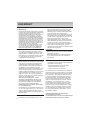 2
2
-
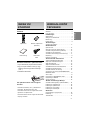 3
3
-
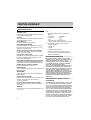 4
4
-
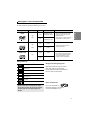 5
5
-
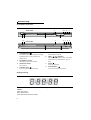 6
6
-
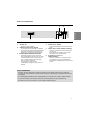 7
7
-
 8
8
-
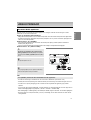 9
9
-
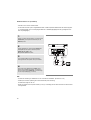 10
10
-
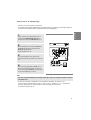 11
11
-
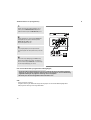 12
12
-
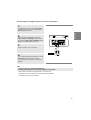 13
13
-
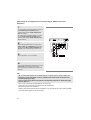 14
14
-
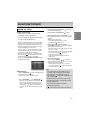 15
15
-
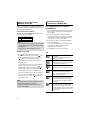 16
16
-
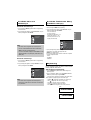 17
17
-
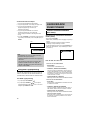 18
18
-
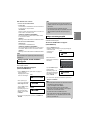 19
19
-
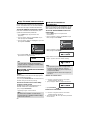 20
20
-
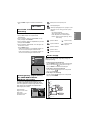 21
21
-
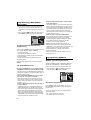 22
22
-
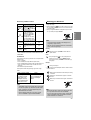 23
23
-
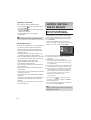 24
24
-
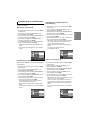 25
25
-
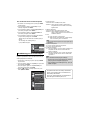 26
26
-
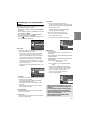 27
27
-
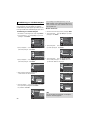 28
28
-
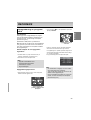 29
29
-
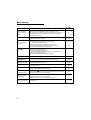 30
30
-
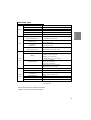 31
31
-
 32
32
-
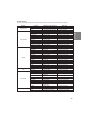 33
33
-
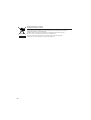 34
34
-
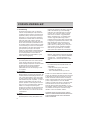 35
35
-
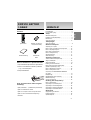 36
36
-
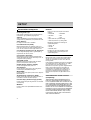 37
37
-
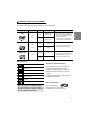 38
38
-
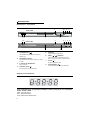 39
39
-
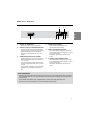 40
40
-
 41
41
-
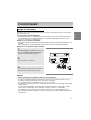 42
42
-
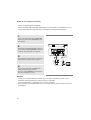 43
43
-
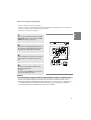 44
44
-
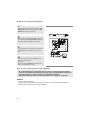 45
45
-
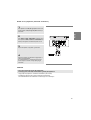 46
46
-
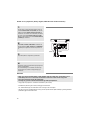 47
47
-
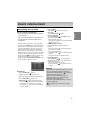 48
48
-
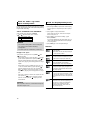 49
49
-
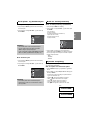 50
50
-
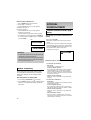 51
51
-
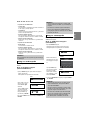 52
52
-
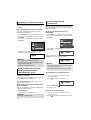 53
53
-
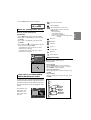 54
54
-
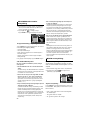 55
55
-
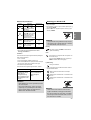 56
56
-
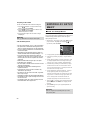 57
57
-
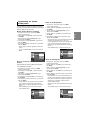 58
58
-
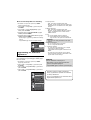 59
59
-
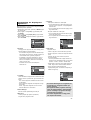 60
60
-
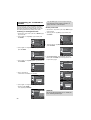 61
61
-
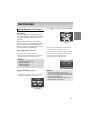 62
62
-
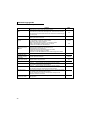 63
63
-
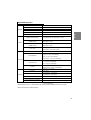 64
64
-
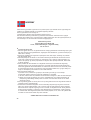 65
65
-
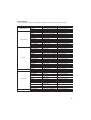 66
66
-
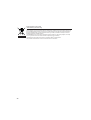 67
67
-
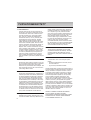 68
68
-
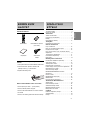 69
69
-
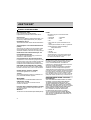 70
70
-
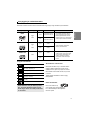 71
71
-
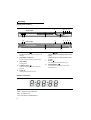 72
72
-
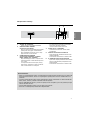 73
73
-
 74
74
-
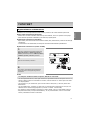 75
75
-
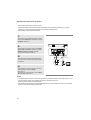 76
76
-
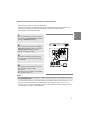 77
77
-
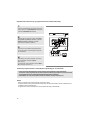 78
78
-
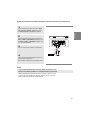 79
79
-
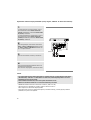 80
80
-
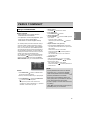 81
81
-
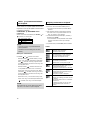 82
82
-
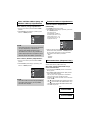 83
83
-
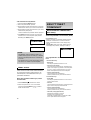 84
84
-
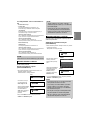 85
85
-
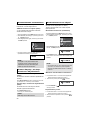 86
86
-
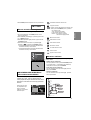 87
87
-
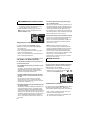 88
88
-
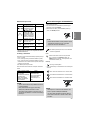 89
89
-
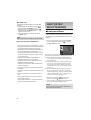 90
90
-
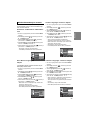 91
91
-
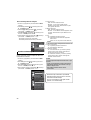 92
92
-
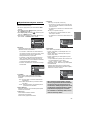 93
93
-
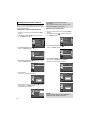 94
94
-
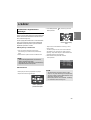 95
95
-
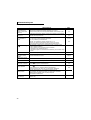 96
96
-
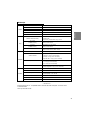 97
97
-
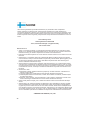 98
98
-
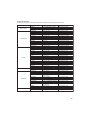 99
99
-
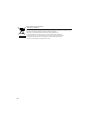 100
100
-
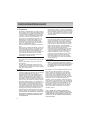 101
101
-
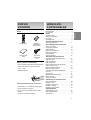 102
102
-
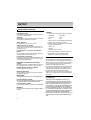 103
103
-
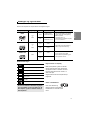 104
104
-
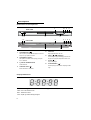 105
105
-
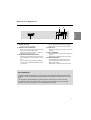 106
106
-
 107
107
-
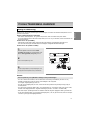 108
108
-
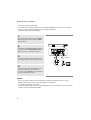 109
109
-
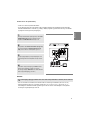 110
110
-
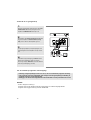 111
111
-
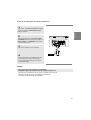 112
112
-
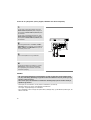 113
113
-
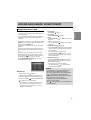 114
114
-
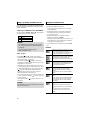 115
115
-
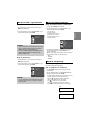 116
116
-
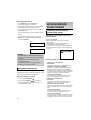 117
117
-
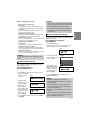 118
118
-
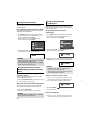 119
119
-
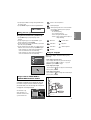 120
120
-
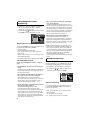 121
121
-
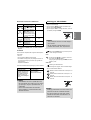 122
122
-
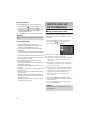 123
123
-
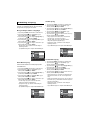 124
124
-
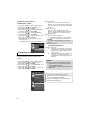 125
125
-
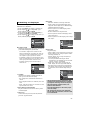 126
126
-
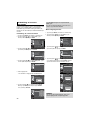 127
127
-
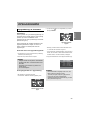 128
128
-
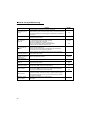 129
129
-
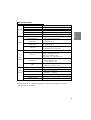 130
130
-
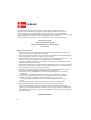 131
131
-
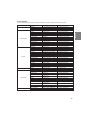 132
132
-
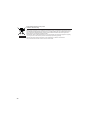 133
133
-
 134
134
Samsung DVD-P365 Bruksanvisning
- Kategori
- DVD-spelare
- Typ
- Bruksanvisning
på andra språk
Relaterade papper
-
Samsung DVD-1080P7 Bruksanvisning
-
Samsung DVD-HD870 Bruksanvisning
-
Samsung DVD-HD850 Bruksanvisning
-
Samsung DVD-P181 Bruksanvisning
-
Samsung DVD-D360 Bruksanvisning
-
Samsung DVD-P560 Bruksanvisning
-
Samsung DVD-P191 Bruksanvisning
-
Samsung DVD-HD950 Bruksanvisning
-
Samsung DVD-P355B Användarmanual
-
Samsung DVD-1080P9 Bruksanvisning